Šodien apskatīsim Firefox atjaunināšanu uz jaunāko versiju. Neaizmirstiet pārbaudīt visus šos lieliskos Firefox īsinājumtaustiņus un kļūt par Firefox meistaru!
Vispārējā metode
Pirmkārt, Linux Mint 19 pamatā ir Ubuntu 18.04. APT ir sistēmas noklusējuma pakotņu pārvaldnieks. APT uzdevums ir atjaunināt sistēmu. Palaidiet šādas komandas -
sudo apt update && sudo apt jauninājums -y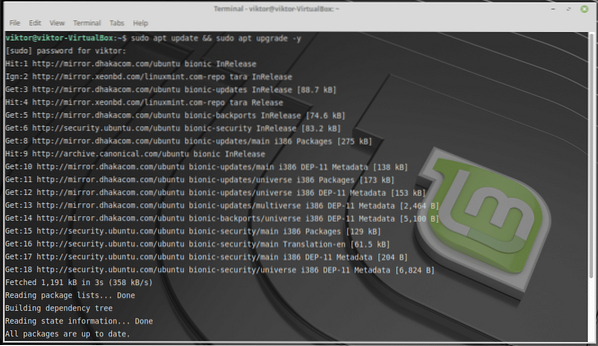
Tas nodrošinās, ka visas lietotnes ir jaunākajā versijā.
Citas metodes
Ir vairāki citi veidi, kā nodrošināt jaunākās Firefox versijas izmantošanu. Vienkāršākais un vienkāršākais veids ir iegūt Firefox “snap”. Vispirms jums jāinstalē Snap core. Palaidiet šo komandu -
sudo apt instalēt snapd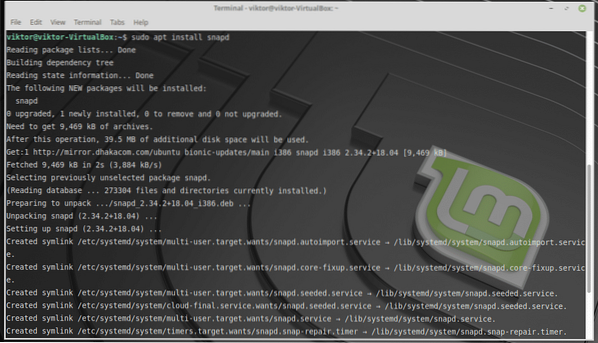
Kad Snap kodols ir ievietots, izpildiet šo komandu, lai instalētu jaunāko Firefox -
sudo snap instalējiet Firefox
Veiciet visu instalēto pakotņu atjauninājumu tūlītēju pārbaudi vienu reizi dienā. Tomēr, ja vēlaties nodrošināt, lai visa “snap” programmatūra tiktu atjaunināta ASAP, palaidiet šo komandu -
sudo snap atsvaidzinātFirefox oficiāli neatbalsta Flatpak metodi lieliskā pārlūka instalēšanai. Tāpēc es šeit neiekļauju metodes. Tomēr, ja jūs interesē, varat apskatīt neoficiālo Firefox Flatpak krātuvi.
Ja vēlaties pārliecināties, ka APT pilnībā rūpējas par atjauninājumu, jums ir iespēja pievienot 3rd-partijas repozitorijs. Ņemiet vērā, ka gan šī, gan Flatpak metode nav paredzēta vispārējiem lietotājiem. Neievērojiet tos, ja jums nav kāda konkrēta iemesla.
Izpildiet šo komandu, lai pievienotu 3rd-partijas repo -
echo -e "\ ndeb http: // lejupielādes.sourceforge.net / project / ubuntuzilla / mozilla / aptvisi galvenie "| sudo tee -a / etc / apt / sources.saraksts> / dev / null
sudo apt-key adv - recv-keys - taustiņu servera atslēgu serveris.ubuntu.com 2667CA5C
sudo apt atjauninājums
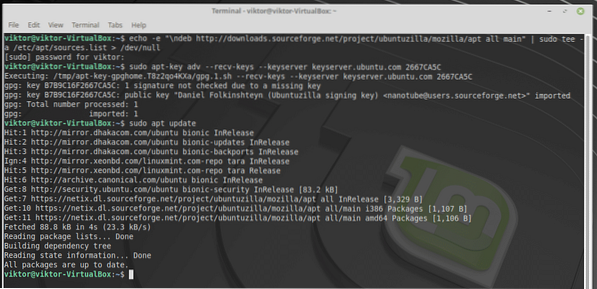
Tagad instalējiet Firefox -
sudo apt instalējiet firefox-mozilla-build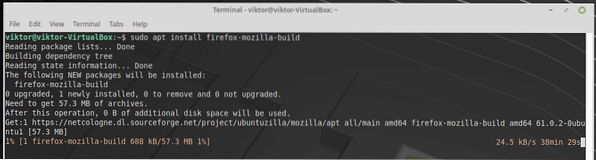
Atkarībā no instalēšanas metodes process var ilgt sekundes līdz minūtes.
Tagad ir veids, kā tieši iegūt jaunāko Firefox bināro pakotni. Iegūstiet Firefox bināro (Linux) pakotni.
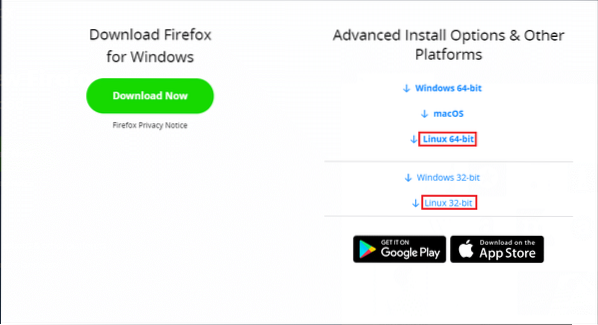
Šī pakotne ir tikai Firefox binārā versija, nav instalēta vai kāda cita. Varat to izvilkt un palaist lietotni no zibatmiņas diska! Padomājiet par to kā par pārnēsājamu lietotni. Tomēr jums būs manuāli jāievieto lietotne pareizajā vietā un pats jāpievieno saīsne, un tās atjaunināšana nav tas, ko vēlaties darīt, ja vien tam nav iemesla.
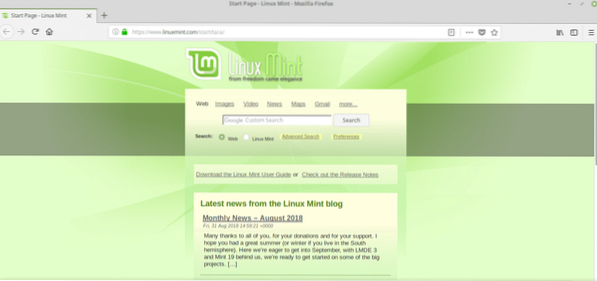
Izbaudi!
 Phenquestions
Phenquestions


